| 오늘의 서비스: 휴튼

이번 래퍼런스 분석 APP은 휴튼 !
혹시 이런 말 들어본 적 있나요?
"세상은 가장 빠르게 변하지만, 인간은 가장 느리게 변한다."
이 말을 곱씹을수록 정말 와닿아요. 기술과 환경은 하루가 다르게 바뀌지만, 결국 우리는 저마다의 속도로 변화하고 성장해 나가죠.
최근엔 친구가 챗GPT를 활용해 자기 탐구를 하는 걸 보고, 문득 AI를 이용해 스스로를 돌아볼 수 있는 앱이 있으면 좋겠다 싶어서 찾아보니 있더라구요. 그것이 바로 휴튼! 이었습니다
몇 번 정도만 사용했는데도 유료 결제가 하고싶다는 생각이 들 정도였는데요!
저의 지갑을 열리게 해준 휴튼!
바로 어플 분석해보겠습니다!
목차
1. 어플
2. 화면구성
3. 개선점
4. 분석
* 내용 중간마다 소비자 분석 포함
| 휴튼은 무슨 어플인가?
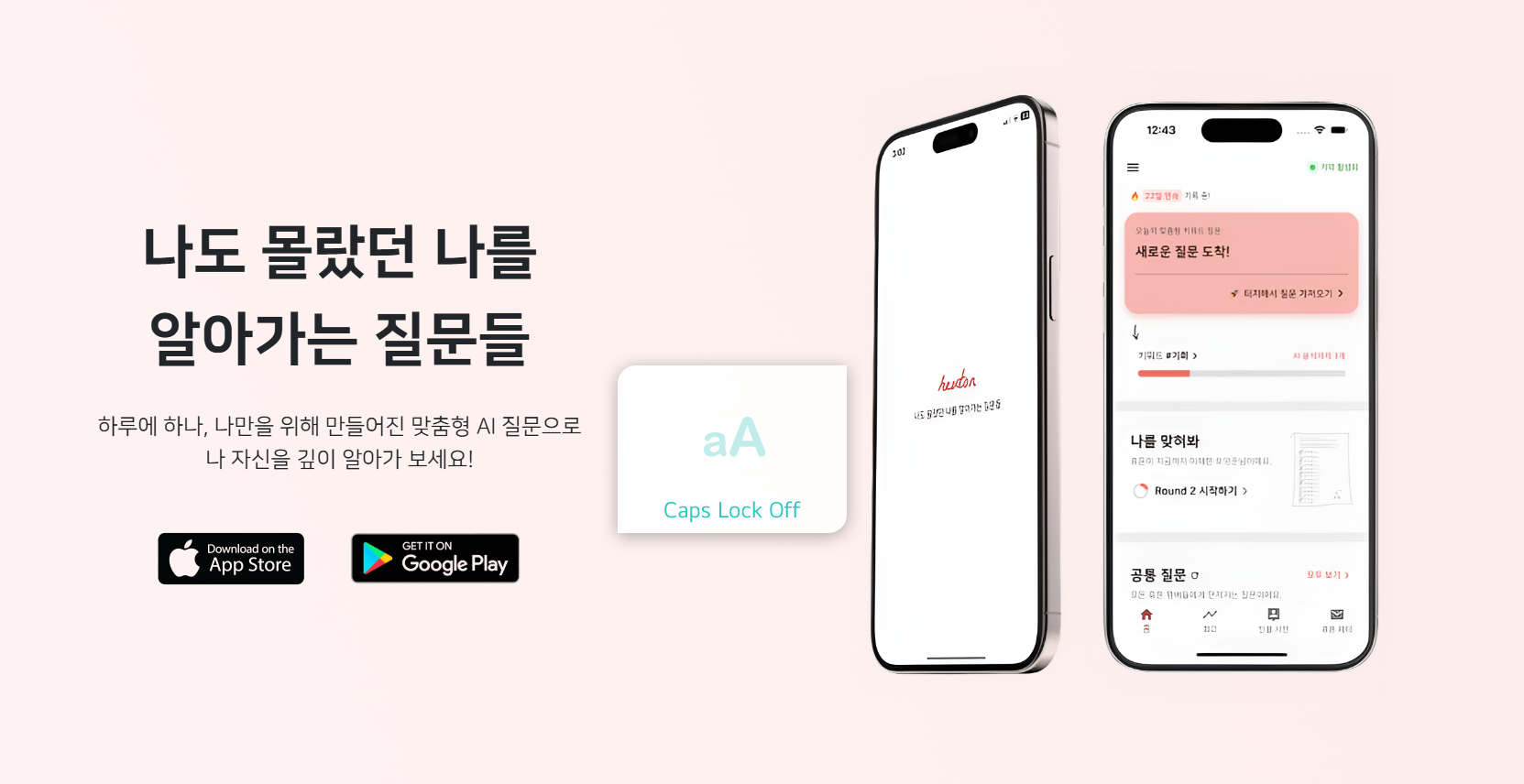
질문을 통해 나 자신을 깊이 탐색하고 성장할 수 있는 자기 탐구 앱입니다.
다양한 질문과 가이드로 자기를 탐구하고 자신을 이해할 수 있도록 돕습니다.
1. Ai 맞춤형 질문
처음엔 나의 주요 고민 작성해요. 내가 쓴 글을 AI가 분석하여 관련 맞춤형 질문으로 자기탐구 할 수 있도록 도와줍니다.
실제로 사용해보면서 질문들의 퀄리티가 좋아하서 놀랐어요.
고민 질문이 아니더라도 휴튼 기본 질문을 작성하면 그와 관련된 질문을 제공해주기도 합니다.
이 부분도 체계적이고 세심하다고 느꼈어요

2. 다각도 분석
내가 작성한 글들을 통해서 나에 대한 데이터가 쌓이는 거 같아요.나에 대해 알고 싶은게 있으면 자유롭게 질문을 입력해서 휴튼이 분석한 나의 대한 글을 받아볼 수 있어요.이 기능을 보고 자기탐구 질문들을 더 써보고 싶다는 생각이 들었어요.

| 화면구성
서비스 컬러


깔끔한 무드에 흰색 계열 바탕(완벽한 화이트는 아님)
포인트 컬러로는 ed6f63.
그 다음으로는 468bff #d7ead7의 컬러가 사용되고 있다.
<468bff #d7ead7 컬러사용 예시>



1. 홈
- 정보구조 Ai


홈화면 입니다.
상단GNB엔 유틸리티 메뉴와 기억 비활성화 정보를 제공하고 있어요.
하단GNB엔 홈(현재페이지) , 오라클, 인물사전이 있습니다.
유틸리티 메뉴 - 서랍(drawer) 형식

시트와 헷갈렸는데
시트: 시트화면의 주요 콘텐츠를 보완하는 내용 or 주요 콘텐츠에 미치는 것이고
서랍: 사용자를 다른 위치로 안내하는 것
출처: http://blog.naver.com/designer-jw/222975925816
이라고 하여.. 서랍..! 으로 부르는 게 맞지 않을까 싶습니다..
(개인 공부 목적으로 적는거라 확실한 정보는 아닙니다!)
연속 기록 달력


연속 기록 확인 하는 달력이에요. 중앙에 볼드 텍스트를 보고
n일 연속 기록 중임을 쉽게 확인 가능하며, 아래 달력을 통해 해당 날짜를 파악할 수 있었어요. 사진 속 달력을 보면 이틀 빼고 다 채워져 있어서 뭐지? 했었는데 바로 눈 감아주기 라는 기능이었어요. 습관을 형성하기가 어려운 사람, 끈기있게 지속하는 것을 못하는 사람들을 위한 마음이 느껴지는 기능이었습니다. 아무래도 오래 하지 않았다는 사실을 직면하게 되면 더 더 하기 싫어지고 미루고 싶은 게 심리인데. 이를 파악하여 배려있고 센스있게 달력의 빈공간을 채워주고 있었어요. 다른 아이콘을 활용하여 (색도 모양도 다르다) 실제로 사용한 날 아닌 날도 바로 구분할 수 있게 구성해놓은 점도 센스있다는 생각이 들었습니다.
질문확장하기 - 고민 돌파하기

다른 질문을 받아보고 싶을 때 질문 확장!
키워드 변경, 고민 돌파하기, 생각 넓히기, 키워드조합하기가 있어요.
고민 돌파하기
나열되어있는 고민 키워드 들 중 <나의 고민>을 선택하고 이후 세부 내용을 적을 수 있도록 안내하고 있어요. 마지막단계에서는 핵심키워드를 고를 수 있는 공간인데 3 - 텍스트 필드에 작성한 내용에 따라 제공되는 키워드가 다른 모양입니다.
******개선제안1. 텍스트 크기, 볼드 조절******
페이지 타이틀 제목과 세부 요소의 텍스트 차이가 꽤 있어보여요. 2번 페이지도 보면 애매하게 2줄로 넘어가는게 보입니다. 크기나 볼드로 한눈에 들어오지 않는 감이 있었어요.
이에 텍스들의 크기나 볼드의 차이를 줄이고, 세부내용에도 한 줄로 유지하는 것이 아니라 정리 요약 식으로 간결히 제공하는 것이 더 가독성을 높이는 방향이라 할 수 있겠습니다.
*************************************************
나를 맞혀봐

질문에 대한 내 답변을 어느 정도 작성하면, ‘나 맞히기’ 기능을 사용할 수 있어요.
사실 이 기능은 제가 가장 좋아하는 기능인데요. 사전에 나의 주요 고민을 입력하면 AI가 이를 분석한 후, 다시 나에게 되묻는 방식입니다. AI가 제시한 내용이 나와 맞는지 확인하면서, 세부적인 부분까지 얼마나 정확한지 평가할 수 있어요.
이 기능을 통해 나 자신을 다시 한 번 돌아볼 수 있었고, AI의 데이터 분석에 대한 신뢰도도 높아졌다고 느꼈습니다. 이후 점수 피드백을 받을 수도 있어서 더욱 유용했어요.
질문들

메인 홈에서 스크롤을 이용해 화면을 아래로 내리면 2가지 유형의 질문을 만나볼 수 있습니다.
1. 깜빡하고 지나친 질문들
2. 휴튼 기본 질문들
****** 2. 개선제안: 두괄식 정리, 핵심 키워드 태그화 *******
질문들을 보면 메인질문과 답변을 돕는 서브 질문들이 보입니다. 텍스트 크기나 볼드로 차이를 주어 메인 질문 먼저 읽을 수 있도록 강조한 점도 좋았습니다. 하지만 대부분의 글들이 짧지 않아서 핸드폰 작은 화면에서 각각의 글들을 쉽게 인식하기가 어렵습니다. 따라서 각각의 질문이 어떤 질문인지 쉽고 빠른 속도로 확인 할 수 있도록 질문의 핵심 키워드를 메인 질문 위에 표기 해두는 것도 가독성을 높이는 하나의 방법이 될 거라는 생각이 듭니다.
오라클

사용자가 질문을 입력하면, 통찰력 있는 답변이나 조언을 제공하는 기능입니다. 마치 철학적인 조언자처럼, 자기 탐구를 돕는 메시지를 주는 역할주는 이것은 고민이 있거나 방향이 필요할 때 유용해요. 어떤 질문을 해야할 지 모르는 유저들을 위해 예시 질문들도 확인해볼 수 있어요. 칩스를 스와이프로 넘겨보면 다른 질문들도 확인해볼 수 있습니다.
******개선제안3: 전제보기, 카테고리화******
한 화면에 2개의 질문만을 확인할 수 있어 다소 불편감이 있었어요. 따라서 칩스 우상단측에 전체보기 기능을 추가하고 해당 페이지 에서는 질문의 주제를 나누어 카테고리로 두는 것도 한눈에 볼 수 있는 하나의 방법이 될 것 같습니다.
************************************************
질문 답변 핵심 키워드

해당 화면은 질문에 답변을 작성한 후, 사용자가 작성한 답변을 분석하여 AI가 관련 키워드를 사용자에게 제공하는 방식입니다. 이 키워드 중에서 사용자는 핵심 키워드를 선택할 수 있으며, 사진과 같이 다중 선택이 가능하여 여러 개를 선택도 가능해요.
그러나 '불안'이라는 키워드를 선택하니 첫번쨰 페이지에서 두 번째 페이지처럼 칩스(Chips)의 위치가 변경되는 것을 확인할 수 있습니다. 이렇게 위치가 바뀌는 경우, 추가로 선택하려는 사용자에게는 일관된 위치가 아니게 되어 혼동을 일으킬 우려가 있습니다.
**********개선제안4: 활성화 버튼 체크표시제거 ***********
현재 비활성화와 활성화 버튼에 색상과 체크 표시로 차이를 주고 있습니다. 체크 표시를 통해 내가 누른 버튼과 누르지 않은 버튼을 확연히 구분할 수 있지만, 일관된 위치를 유지하기 위해 체크 표시를 제거하고 색상만 달리하는 것이 더 효과적일 것 같습니다. 이렇게 하면 일관된 위치와 구분을 동시에 제공할 수 있습니다.
**************************************************************
전체공개

답변 작성 후 4번째 페이지에서 전체공개 off/on (토글)을 설정할 수 있습니다.
그런데, 항상 전체공개가 on으로 기본설정이 되어 있어서 off로 변경해두고 있습니다. (사실, 민감한 주제나 내면과 관련된 이야기, 속얘기 같은 딥한 질문들이 많아서 대부분 off로 설정하지 않을까 싶은 생각이 듭니다.) 하지만 이를 놓치고 다시 수정하려고 하면, 사진과 같은 경로를 통해 전체공개 여부를 수정할 수 있어 다소 번거롭습니다.
**********개선 제안5: 전체공개 설정경로 **********
첫 번째 페이지에서 더보기 아이콘을 누르면 <내 글 관리> 모달이 뜨는데요. 이 모달에서 수정하기와 삭제하기 외에도 전체공개/비공개 설정이 추가된다면 더 효율적인 경로로 수정할 수 있을 것 같습니다.
*******************************************************
또한 답변의 공개 여부를 첫번째 페이지의 질문 끝에 아이콘으로 확인하지만, 질문 끝에 위치하고 있으니 질문과 관련된 이모티콘이라 인식하기 쉬워 해당 페이지의 공개 여부의 의미로 파악하기가 쉽지 않습니다.
********** 개선 제안6: 비공개/전체공개 표시 **********
페이지의 공개 여부를 더 직관적으로 전달하기 위해, 프로필 반대편인 텍스트 필드 박스 바로 위 우측에 전체공개(아이콘) 또는 비공개(아이콘)로 표시하는 것이 더 적절할 것 같습니다.
*******************************************************
| 분석을 하면서...
휴튼 앱을 사용하면서 AI 기능이 자기 탐구 과정에서 주는 이점을 크게 느꼈다. AI가 답변을 분석하고 관련 키워드를 제공해 사용자가 자신의 생각을 보다 체계적으로 정리할 수 있도록 돕는 점이 인상적이었다. 또한, AI가 제공하는 키워드와 추가 인사이트를 통해 스스로 놓쳤던 감정이나 패턴을 발견하는 경험이 흥미로웠다. 전반적으로, 사용자가 더 깊이 있는 성찰을 할 수 있도록 자연스럽게 유도하는 설계가 돋보였으며, 자기 탐구를 지속할 동기를 부여하는 점에서 효과적인 도구가 될 가능성이 높다고 느꼈다.
'[ZB] UX•UI > 레퍼런스 분석' 카테고리의 다른 글
| Case study: 11 듀오링고 (0) | 2025.03.25 |
|---|---|
| Case study: 10 열품타 (0) | 2025.03.20 |
| Case study: 8. 마인디 (0) | 2025.03.09 |
| Case study: 7 - 무디 (0) | 2025.03.04 |
| Case study: 6 카카오톡 (1) | 2025.02.27 |